Ứng dụng Tệp về cơ bản là một trình quản lý tệp cho iPhone hoặc iPad của bạn. Nó cho phép bạn quản lý các tệp bên ngoài được lưu trữ trên iPhone hoặc iPad của bạn, bao gồm tài liệu, ảnh và hơn thế nữa. Bạn có thể đồng bộ hóa thiết bị của mình với các dịch vụ tệp khác nhau như iCloud Drive, Google Drive, Dropbox, … để giữ cho các tệp của bạn được đồng bộ hóa.
Ứng dụng Tệp có nhiều tính năng khác nhau để giúp bạn dễ dàng quản lý tệp, chẳng hạn như xem trước tài liệu, sử dụng thẻ, cộng tác tệp,…
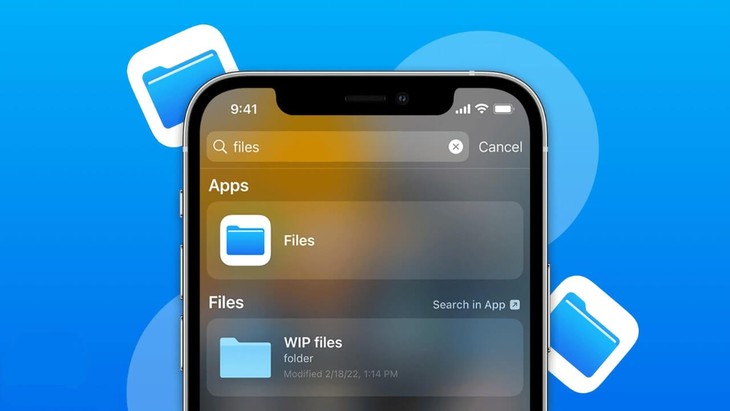 |
|
Mẹo sử dụng ứng dụng Tệp trên iPhone cực dễ giúp quản lý file hiệu quả |
Dưới đây là một số mẹo sử dụng ứng dụng Tệp cực dễ giúp quản lý file hiệu quả:
Chỉnh sửa file PDF
Trong nhiều trường hợp, chúng ta nhận được tài liệu được lưu dưới dạng PDF, muốn chỉnh sửa phải chuyển đổi sang file word rất mất thời gian. Nhưng nếu đang dùng điện thoại iPhone thì việc chỉnh sửa không còn làm bạn lo lắng.
Người dùng chỉ cần: Mở tệp trên iPhone – Truy cập file PDF – Chọn biểu tượng cái bút (góc trên bên phải màn hình) – chạm để chỉnh sửa văn bản – Done để hoàn tất việc chỉnh sửa.
Sắp xếp thứ tự tài liệu
Trong ứng dụng Tệp có rất nhiều file tài liệu và bạn cần phải mở nó nhưng lại không biết sắp xếp sao cho khoa học. Cách làm dưới đây sẽ giúp các bạn giải quyết được các vấn đề trên.
Bước 1: Mở ứng dụng “Tệp” lên -> tìm đến vị trí đã lưu File.
Bước 2: Cách sử dụng ứng dụng Tệp trên iPhone là chọn vào biểu tượng 3 chấm góc trên cùng bên phải -> Chọn cách sắp xếp bạn mong muốn như: ngày, tên, kích thước, loại, thẻ.
Quét tài liệu
Người dùng iPhone thường quen với việc sử dụng ứng dụng ghi chú để quét. Tuy nhiên tài liệu này chỉ được lưu ở phần ghi chú nếu người dùng muốn sử dụng trên các ứng dụng khác thì phải chuyển chúng vào ứng dụng Tệp. Thay vì mất công, người dùng iPhone có thể quét trực tiếp trong ứng dụng Tệp bằng cách:
Bước 1: Mở ứng dụng Tệp – Duyệt (Browse)
Bước 2: Chọn biểu tượng dấu “…” (bên trên góc phải màn hình) – Quét tài liệu (Scan Document)
Như vậy người dùng có thể chia sẻ tài liệu đến các ứng dụng khác một cách dễ dàng.
Gộp ảnh thành file PDF
Người dùng có thể chuyển đổi nhiều ảnh sang định dạng PDF bằng tính năng “Tạo PDF” trên ứng dụng Tệp bằng cách:
Vào ứng dụng Tệp – Mở thư mục chứa ảnh- Chọn ảnh muốn chuyển đổi- Tạo PDF.
Cách lưu tệp về điện thoại iPhone
Bước 1: Truy cập vào trang web và mở tệp bạn muốn tải về > Click vào biểu tượng Chia sẻ.
Bước 2: Bấm chọn Lưu vào Tệp (Files) > Màn hình chuyển sang ứng dụng Tệp > Chọn Lưu để tải về.
Cách xem tài liệu tải về ở đâu trong ứng dụng Tệp
Bước 1: Tải các file tài liệu về điện thoại như word, excel, pdf,…
Bước 2: Vào App Store > Tải ứng dụng OfficeSuite Free về máy.
Bước 3: Mở ứng dụng OfficeSuite Free > Vào Cloud > Chọn GG Drive.
Bước 4: Đăng nhập tài khoản Gmail trên ứng dụng.
Bước 5: Vào My Drive, bạn sẽ thấy toàn bộ tệp mà bạn vừa tải. Nhấn giữ tệp bạn muốn lưu rồi chọn Copy.
Bước 6: Chuyển sang mục Document > Nhấn lưu tệp là xong.
